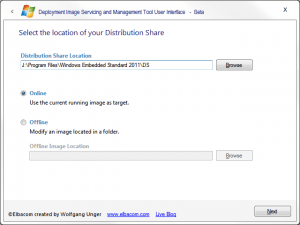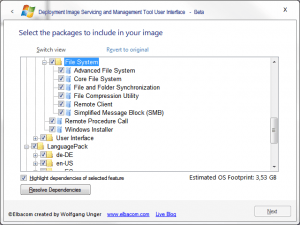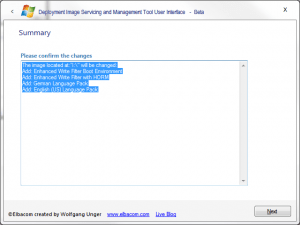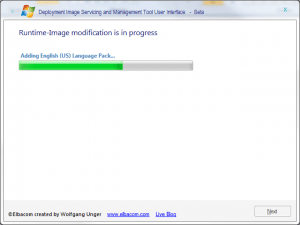Interfejs użytkownika Deployment Image Servicing and Management Tool (DISMUI) umożliwia modyfikowanie obrazu systemu Windows Embedded Standard 7 za pomocą łatwego w użyciu graficznego interfejsu użytkownika. Za pomocą DISMUI można dodawać i/lub usuwać pakiety funkcji w dowolnym momencie, po prostu wybierając pakiety. Oprogramowanie zajmie się resztą. Kontrola zależności zapewnia, że wszystkie potrzebne pakiety funkcji zostały wybrane.
Dzięki DISMUI nie ma już potrzeby korzystania z wiersza poleceń DISM.exe!
AKTUALIZACJA
DISMUI został zaktualizowany do współpracy z wersją RTM systemu Windows Embedded Standard 7.
AKTUALIZACJA 2
Naprawiono problem, który uniemożliwiał działanie DISMUI w językach innych niż angielski.
Historia wersji
DISMUI v1.3.1 - Dodano obsługę mono
DISMUI v1.4 - Dodano sprawdzanie konfliktów, wymagania Baseimage i obsługę POSReady 7 CTP1
DISMUI v1.4.1 - dodano obsługę POSReady 7 CTP2
DISMUI v1.4.2 - dodano obsługę pakietu językowego POSReady 7 RTM
DISMUI v1.4.2.1 - obsługa ScratchDir i wykrywanie Windows PE
DISMUI v2.0 - szczegółowe informacje można znaleźć na stronie
DISMUI v3.0 - szczegółowe informacje można znaleźć na stronie
DISMUI v3.0.1 - drobne poprawki błędów
Jak to działa
1. Uruchom DISMUI.exe z uprawnieniami administratora.
2. Określ lokalizację udziału dystrybucyjnego.
3. Określ obraz docelowy
- Online: Spowoduje to obsługę bieżącej wersji systemu Windows
- Offline: Aby obsłużyć instalację systemu Windows, która aktualnie nie jest uruchomiona, wybierz opcję offline i określ ścieżkę obrazu.
4. Kliknij przycisk Dalej.
DISMUI będzie teraz pobierać wszystkie dostępne pakiety funkcji i wstępnie wybierać wszystkie zainstalowane pakiety.
5. Zaznacz wszystkie pakiety funkcji, które chcesz zainstalować, i usuń zaznaczenie pakietów funkcji, które chcesz usunąć.
Jeśli opcja "Podświetl zależności wybranej funkcji" jest zaznaczona, DISMUI podświetli
wszystkie potrzebne zależności aktualnie wybranego pakietu funkcji.
6. Kliknij Resolve Dependencies (Rozwiąż zależności).
7. Kliknij przycisk Dalej.
8. Przejrzyj wszystkie zmiany.
Ważne: DISMUI nie sprawdza konfliktów!
Uwaga: DISMUI zawsze ponownie zastosuje wszystkie pakiety językowe, jeśli zmienią się pakiety funkcji.
Zapewni to, że wszystkie potrzebne pliki językowe znajdują się w obrazie.
9. Kliknij przycisk Dalej.
10. Zakończono. Jeśli zmieniłeś obraz online, uruchom ponownie system.
Instalacja DISMUI
- Wyodrębnij DISMUI do dowolnego folderu
- Pobierz WiX z http://sourceforge.net/projects/wix/
- Instalacja WiX
- Przejdź do folderu instalacyjnego WiX i skopiuj następujące pliki z folderu SDK (Program Files\Windows Installer XML v3\SDK) do folderu DISMUI:
- Microsoft.Deployment.Compression.dll
- Microsoft.Deployment.Compression.Cab.dll
- Uruchom DISMUI.exe
Dodatkowe uwagi
Program jest dostarczany w stanie, w jakim się znajduje, bez żadnych gwarancji ani rękojmi.
Chociaż autor próbował znaleźć i poprawić wszelkie błędy w programie, nie ponosi odpowiedzialności za jakiekolwiek szkody lub straty jakiegokolwiek rodzaju spowodowane użyciem lub niewłaściwym użyciem programu.
Autor nie jest zobowiązany do zapewnienia wsparcia, serwisu, poprawek lub aktualizacji bezpłatnego oprogramowania.
Obecna wersja to wciąż Beta, ale działa już bez żadnych problemów.
Autor: Wolfgang Unger